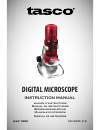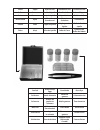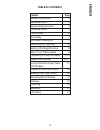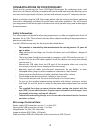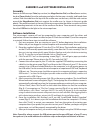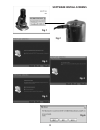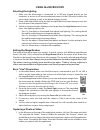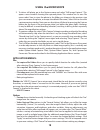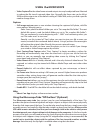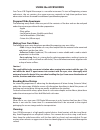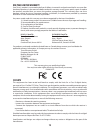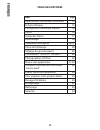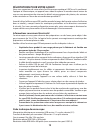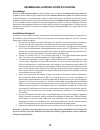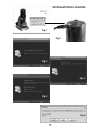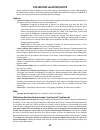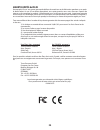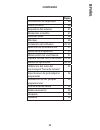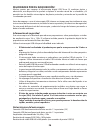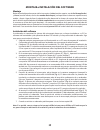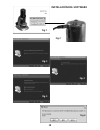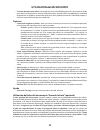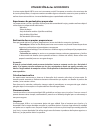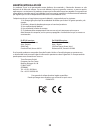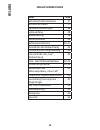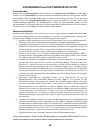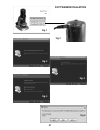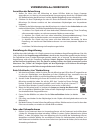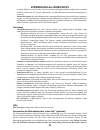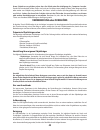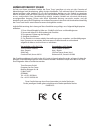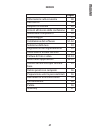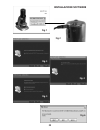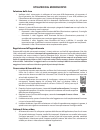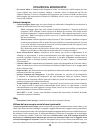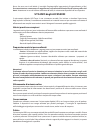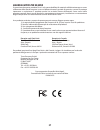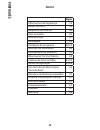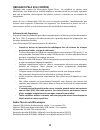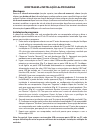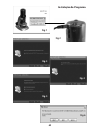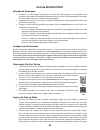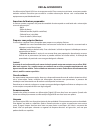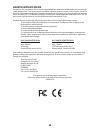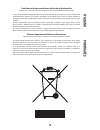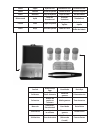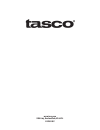- DL manuals
- Tasco
- Microscope
- 780200T
- Instruction Manual
Tasco 780200T Instruction Manual
Summary of 780200T
Page 1
Digital microscope model#: 780200t lit#: 93-0599 / 12-10 instruction manual manuel d'instructions manual de instrucciones bedienungsanleitung manuale di istruzioni manual de instruções.
Page 2
Pollen apple hydrilla leaf broad bean leaf onion bulb skin pollen pomme feuille d’hydrilla feuille de fève pelure d’oignon polen manzana hoja de hydrilla hoja de haba piel de cebolla blütenstaub apfel blatt der grundnessel blatt der saubohne zwiebelhaut polline mela foglia di hydrilla foglia grande ...
Page 3: Content
3 content page safety information 4 technical data 4 system requirements 5 included items 5 parts guide 6 assembly 7 software installation 7 selecting the lighting 8 setting the magnification 8 basic “live” observation 8 capturing a photo or video 9-10 application menus 10-11 using the microscope tu...
Page 4: Safety Information
4 congratulations on your purchase ! Thank you for purchasing the tasco usb digital microscope. By combining optics with electronics, this device will help you explore the natural world around you by allowing you to view the microscopic details of plants, animals and minerals on your pc computer mon...
Page 5: Included Items
5 system requirements (for pc computer) pentium® iii 800 mhz or higher is recommended for dv (digital video); • microsoft® windows 98 se, windows me, windows 2000, windows xp, windows vista • or windows 7 (software is not mac compatible); 128 mb ram (256 mb or higher is recommended) • 5400 rpm or hi...
Page 6: Parts Guide
6 parts guide microscope tube unit 1. Light button 2. Ready light 3. Control card with image converter 4. Snapshot button 5. Magnification dial 6. Lens changer 7. Light: top light 8. Slide retaining clamps 9. Microscope stage 10. Light: backlight 11. Microscope base (including stand) 12. Focus knob ...
Page 7: Assembly
7 assembly and software installation assembly remove the microscope tube (top section, has magnification dial) and base (lower section, has dual focus knobs) from the packaging and place the base on a straight, stable and clean surface. Slide the tube from the top into the cradle arms on the base, u...
Page 8: Fig. 3
8 fig. 3 fig. 4 fig. 5 fig. 2 fig. 6 fig. 1 software install screens.
Page 9: Using The Microscope
9 using the microscope selecting the lighting make sure the microscope is connected to a usb port located directly on the 1. Computer, to ensure it will receive adequate power via the usb cable (used for the microscope’s lighting, as well as the digital imaging system). Place a slide from the kit un...
Page 10: Application Menus:
10 to take a still photo, go to the capture menu and select “still image capture”. This 2. Opens a new window showing the captured photo. This window has its own file menu-select save to store the photo in the folder you choose in the previous step (you can rename the photo, or accept the default fi...
Page 11: Using The Microscope
11 video capture pin • -the video frame rate and output size may be adjusted here if desired to reduce the file size of captured video clips. Normally the frame rate can be left at 30.00 and the output size at the default setting of 1280x1040, unless you find a specific need to change them. Capture ...
Page 12: Using The Accessories
12 using the accessories your tasco usb digital microscope is a versatile instrument. To start off beginning science enthusiasts, the set contains also some accessory materials to help them perform basic observation without the need for additional specialized equipment. Prepared slide specimens the ...
Page 13: Fcc Note
13 fcc note this equipment has been tested and found to comply with the limits for a class b digital device, pursuant to part 15 of the fcc rules. These limits are designed to provide reasonable protection against harmful interference in a residential installation. This equipment generates, uses and...
Page 14: Fran
14 fran çais table des matières nom page informations concernant la sécurité 15 fiche technique 15 configuration minimale requise 16 inclus 16 guide des pièces 17 assemblage 18 installation du logiciel 18-19 choix de l’éclairage 20 réglage du grossissement 20 observation “ sur le vif “ de base 20 ph...
Page 15
15 fÉlicitations pour votre achat ! Nous vous remercions de votre achat d’un microscope numérique usb tasco. En combinant l’optique et l’électronique, cet appareil vous aidera à explorer le monde naturel autour de vous en vous permettant de visionner les détails microscopiques des plantes, des anima...
Page 16: Inclus
16 configuration minimale requise (pour les ordinateurs pc) pentium® iii 800 mhz ou plus récent est recommendé pour la dv (digital video) • microsoft® windows 98 se, windows me, windows 2000, windows xp, windows vista • ou windows 7 (le logiciel n’est pas compatible avec mac os) 128 mo ram (256 mo o...
Page 17: Guide Des Pièces
17 guide des pièces tube du microscope 1. Bouton d’éclairage 2. Voyant “prêt” 3. Carte de contrôle avec convertisseur 4. D’images déclencheur photo 5. Molette de grossissement 6. Changement d’objectif 7. Éclairage : Éclairage supérieur 8. Pince pour lames porte-objets 9. Platine du microscope 10. Éc...
Page 18
18 assemblage et installation du logiciel assemblage enlevez le tube du microscope (la partie supérieure, qui comprend la molette de grossissement) et le pied (la partie inférieure, qui comprend les deux molettes de mise au point) du conditionnement et placez le pied sur une surface plane, stable, e...
Page 19: Fig. 3
19 fig. 3 fig. 4 fig. 5 fig. 2 fig. 6 fig. 1 installation du logiciel.
Page 20: Utilisation Du Microscope
20 utilisation du microscope choix de l’éclairage faites attention à ce que le microscope soit connecté à un port usb situé directement sur 1. L’ordinateur, pour assurer qu’il reçoit une alimentation électrique suffisante via le câble usb (utilisé pour l’éclairage du microscope, ainsi que le système...
Page 21: Utilisation Du Microscope
21 utilisation du microscope une nouvelle fenêtre s’ouvre contenant la photo capturée. Cette fenêtre a son propre menu fichier-choisissez enregistrer pour enregistrer la photo dans le dossier que vous avez choisi à l’étape précédente (vous pouvez changer le nom de la photo, ou accepter le nom par dé...
Page 22: Utilisation Du Microscope
22 utilisation du microscope désirez réduire la taille du fichier des clips vidéo capturés. Normalement il est possible de garder la fréquence des images sur 30.00 et le réglage par défaut de la taille de l’image sur 1280x1040, à moins que vous ayez une raison spécifique pour les changer. Capture ca...
Page 23: Utilisation Des Accessoires
23 utilisation des accessoires votre microscope numérique usb tasco est un instrument polyvalent. Pour que les passionnés de sciences puissent immédiatement commencer leurs activités, le kit comprend également quelques accessoires pour les aider à effectuer des observations sans avoir recours à un é...
Page 24: Garantie Limitée De Un An
24 garantie limitÉe de un an votre produit tasco® est garanti exempt de défauts de matériaux et de fabrication pendant un an après la date d’achat. Au cas où un défaut apparaîtrait sous cette garantie, nous nous réservons l’option de réparer ou de remplacer le produit, à condition de nous le renvoye...
Page 25: Esp
25 esp añ ol contenido página información de seguridad 26 datos técnicos 26 requisitos del sistema 27 elementos incluidos 27 guía de piezas 28 montaje 29 instalación del software 29-30 selección de la iluminación 31 ajuste de la ampliación 31 observación “en vivo” básica 31 captura de una foto o un ...
Page 26: Información De Seguridad
26 felicidades por su adquisiciÓn ! Muchas gracias por comprar el microscopio digital usb tasco. Al combinar óptica y electrónica, este dispositivo le ayudará a explorar el mundo natural de su alrededor y le permitirá ver los detalles microscópicos de plantas, animales y minerales en la pantalla de ...
Page 27: Elementos Incluidos
27 requisitos del sistema (del ordenador personal) se recomienda un procesador pentium® iii de 800 mhz o superior para dv (vídeo • digital) microsoft® windows 98 se, windows me, windows 2000, windows xp, windows vista • o windows 7 (el software no es compatible con mac) 128 mb de ram como mínimo (se...
Page 28: Guía De Piezas
28 guÍa de piezas guÍa de piezas unidad de tubo del microscopio 1. Botón de iluminación 2. Luz de “preparado” 3. Tarjeta de control con convertidor 4. De imagen botón de instantánea 5. Dial de ampliación 6. Cambiador de lentes 7. Luz: luz superior 8. Mordazas de retención de 9. Portaobjetos platafor...
Page 29
29 montaje e instalaciÓn del software montaje retire del embalaje ambas partes del microscopio, el tubo (sección superior, con el dial de ampliación) y la base (sección inferior, con los dos mandos de enfoque) y coloque la base sobre una superficie recta, estable y limpia. Haga deslizar el tubo desd...
Page 30: Fig. 3
30 fig. 3 fig. 4 fig. 5 fig. 2 fig. 6 fig. 1 instalaciÓn del software.
Page 31: Utilización Del Microscopio
31 utilizaciÓn del microscopio selección de la iluminación compruebe que el microscopio está conectado a un puerto usb situado directamente en el 1. Ordenador, para asegurarse que recibe la corriente adecuada a través del cable usb (utilizado por el sistema de iluminación del microscopio, así como p...
Page 32: Menús De Aplicación:
32 menÚs de aplicaciÓn: archivo fijar carpeta de archivo de capturas- • permite indicar la ubicación predeterminada de los archivos de vídeo (creados después de seleccionar “iniciar captura” en el menú capturar) fijar carpeta de archivo de instantáneas • - permite indicar la ubicación predeterminada...
Page 33: Utilización Del Microscopio
33 conector de captura de vídeo- • aquí puede ajustar la velocidad de grabación y el tamaño de salida para reducir el tamaño de los clips de video capturados. Normalmente se puede dejar la velocidad de grabación en 30,00 y el tamaño de salida en el valor predeterminado de 1280x1040, excepto si tiene...
Page 34
34 utilizaciÓn de los accesorios su microscopio digital usb tasco es un instrumento versátil. Para poner en marcha a los entusiastas de la ciencia principiantes, el conjunto contiene también algunos materiales accesorios para ayudarles a realizar observaciones básicas sin necesidad de equipos especi...
Page 35
35 garantÍa limitada de un año su producto tasco® está garantizado contra defectos de materiales y fabricación durante un año después de la fecha de compra. En caso de defectos bajo esta garantía, nosotros, a nuestra opción, repararemos o sustituiremos el producto siempre que lo devuelva con portes ...
Page 36: Deut
36 deut sch inhaltsverzeichnis inhalt seite sicherheitsinformationen 37 technische daten 37 systemanforderungen 38 lieferumfang 38 teileanleitung 39 zusammenbau 40 softwareinstallation 40-41 auswählen der beleuchtung 42 einstellung der vergrößerung 42 erste schritte der „live“ beobachtung 42 foto- o...
Page 37: Sicherheitsinformationen
37 herzlichen glÜckwunsch zu ihrem kauf! Vielen dank, dass sie sich für ein digitales usb-mikroskop von tasco entschieden haben. Durch die kombination aus optik und elektronik wird ihnen diese ausrüstung dabei helfen, die welt der natur rund um sie herum zu erforschen, indem sie die mikroskopischen ...
Page 38: Lieferumfang
38 systemanforderungen (für pc) pentium® iii 800 mhz oder höher wird für dv (digital video) empfohlen • microsoft® windows 98 se, windows me, windows 2000, windows xp, windows vista • oder windows 7 (software ist nicht mac-kompatibel) 128 mb ram (256 mb oder höher werden empfohlen) • 5400 u/min. Ode...
Page 39: Teileanleitung
39 teileanleitung teileanleitung mikroskoptubus 1. Lichtschalter 2. Bereit-licht 3. Steuerkarte mit bildumwandler 4. Schnappschusstaste 5. Vergrößerungsstellrädchen 6. Linsenwechsler 7. Licht: oberes licht 8. Halteklammern für objektträger 9. Mikroskopfläche 10. Licht: hintergrundlicht 11. Mikroskop...
Page 40
40 zusammenbau und softwareinstallation zusammenbau nehmen sie den mikroskoptubus (oberer bereich, mit vergrößerungsstellrädchen) und die basis (unterer teil, mit fokusknöpfen) aus der verpackung und platzieren diesen auf einer geraden, stabilen und sauberen fläche. Schieben sie den tubus von oben i...
Page 41: Fig. 3
41 fig. 3 fig. 4 fig. 5 fig. 2 fig. 6 fig. 1 softwareinstallation.
Page 42: Verwendung Des Mikroskops
42 verwendung des mikroskops auswählen der beleuchtung stellen sie sicher, dass das mikroskop an einem usb-port direkt an ihrem computer 1. Angeschlossen ist, damit es die entsprechende stromversorgung durch das usb-kabel erhält (für die beleuchtung des mikroskops und das digitale bildgebungssystem ...
Page 43: Verwendung Des Mikroskops
43 verwendung des mikroskops zum aufnehmen eines standfotos gehen sie zum aufnahmemenü und wählen 2. „standbildaufnahme“. Hierdurch wird ein neues fenster geöffnet, welches das aufgenommene foto anzeigt. Dieses fenster verfügt über sein eigenes dateimenü—wählen sie speichern, um das foto im ordner z...
Page 44: Verwendung Des Mikroskops
44 verwendung des mikroskops zu sehen. Klicken sie auf ok, wenn sie ihre neuen einstellungen behalten und darauf umschalten möchten. Klicken sie auf „cancel“ (abbrechen), um die bildschirmansicht ohne Änderungen zu verlassen. Videoaufnahmepin • -die video-bildrate und ausgangsgröße können hier nach ...
Page 45: Verwendung Des Zubehörs
45 verwendung des zubehÖrs ihr digitales tasco usb-mikroskop ist ein vielseitiges instrument. Um dem beginnenden wissenschaftsenthusiasten die grundausrüstung mit auf den weg zu geben, enthält das set auch zubehörmaterialien, damit diese erste beobachtungen vornehmen können, ohne weitere spezielle a...
Page 46
46 gewÄhrleistungsfrist ein jahr auf das von ihnen erworbene produkt der firma tasco® gewähren wir eine ein jahr garantie auf materialmängel und verarbeitung, gültig ab dem kaufdatum. Falls während dieser garantiezeit ein mangel auftreten sollte, behalten wir uns die entscheidung darüber vor, das pr...
Page 47: Aliano
47 it aliano indice pagina informazioni sulla sicurezza 48 dati tecnici 48 requisiti di sistema 49 articoli all’interno della confezione 49 guida delle componenti 50 assemblaggio 51 installazione del software 51-52 selezione della luce 53 regolazione dell’ingrandimento 53 osservazioni di base dal vi...
Page 48: Informazioni Sulla Sicurezza
48 complimenti per aver acquistato un prodotto tasco! Grazie per aver acquistato il microscopio digitale usb tasco. Grazie alla perfetta fusione tra ottica ed elettronica, questo strumento sarà il fidato compagno per esplorare il mondo naturale che ci circonda, consentendo di visualizzare dettagli d...
Page 49
49 requisiti di sistema (per pc) per i video digitali (dv) si consiglia pentium® 800 mhz o versione successiva. • microsoft® windows 98 se, windows me, windows 2000, windows xp, windows vista • o windows 7 (software non compatibile con mac) ram 128 mb (si consigliano 256 mb o versione superiore) • v...
Page 50: Guida Delle Componenti
50 guida delle componenti guida delle componenti unità tubo per microscopio 1. Tasto luce 2. Tasto pronto 3. Scheda di controllo con convertitore 4. Immagine tasto istantanea 5. Manopola di ingrandimento 6. Sostitutore lenti 7. Luce: luce superiore 8. Morsetti di ritenzione del vetrino 9. Piatto por...
Page 51
51 assemblaggio e installazione software assemblaggio rimuovere il tubo (sezione superiore con manopola di ingrandimento) e la base del microscopio (sezione inferiore con due manopole di messa a fuoco) dall’imballaggio e posizionare la base su una superficie diritta, stabile e pulita. Sfilare il tub...
Page 52: Fig. 3
52 fig. 3 fig. 4 fig. 5 fig. 2 fig. 6 fig. 1 installazione software.
Page 53: Utilizzo Del Microscopio
53 utilizzo del microscopio selezione della luce verificare che il microscopio sia collegato ad una porta usb direttamente sul computer, al 1. Fine di garantire che l’alimentazione necessaria passi attraverso il cavo usb (utilizzato per l’illuminazione del microscopio e per il sistema di imaging dig...
Page 54: Utilizzo Del Microscopio
54 menu delle applicazioni: file imposta cartella di cattura del file- • consente di specificare la posizione di default per i file video (creata dopo aver selezionato “avvia cattura” nel menu cattura. Imposta cartella file istantanee • - consente di specificare la posizione di default per i file co...
Page 55: Utilizzo Del Microscopio
55 pin cattura video- • la frequenza dei fotogrammi video e le dimensioni dell’immagine possono essere regolate con questa funzione, laddove si desideri ridurre le dimensioni del file dei videoclip catturati. Di norma, la frequenza dei fotogrammi può rimanere a 30.00 e le dimensioni dell’immagine al...
Page 56: Utilizzo Degli Accessori
56 utilizzo degli accessori il microscopio digitale usb tasco è uno strumento versatile. Per iniziare a stimolare l’entusiasmo degli aspiranti scienziati, la confezione contiene alcuni materiali accessori per consentire all’utente di effettuare alcune semplici osservazioni senza il bisogno di strume...
Page 57
57 garanzia limitata per un anno si garantisce che questo prodotto tasco® sarà esente da difetti di materiale e fabbricazione per un anno a decorrere dalla data di acquisto. In caso di difetto durante il periodo di garanzia, a nostra discrezione ripareremo o sostituiremo il prodotto purché sia resti...
Page 58: Por
58 por tugu ês Índice página informações de segurança 59 dados técnicos 59 requisitos de sistema 60 itens incluídos 60 guia de peças 61 montagem 62 instalação do programa 62-63 selecção de iluminação 64 configuração de aumento 64 observação “ao vivo” básica 64 captura de foto ou vídeo 64-65 menus de...
Page 59: Obrigado Pela Sua Compra!
59 obrigado pela sua compra! Obrigado pela compra do microscópio digital tasco. Ao combinar os ópticos com electrónicos, este dispositivo o auxiliará explorar o mundo natural ao seu redor e permitir que veja os detalhes microscópicos das plantas, animais e minerais no seu monitor de computador. Ante...
Page 60: Itens Incluídos
60 requisitos de sistema (para computador) recomenda-se utilizar pentium® iii 800 mhz ou superior para dv (vídeo digital) • microsoft® windows 98 se, windows me, windows 2000, windows xp, windows vista • ou windows 7 (programa não é compatível com mac) 128 mb ram (256 mb ou superior é recomendado) •...
Page 61: Guia De Peças
61 guia de peças guia de peças unidade de tubo do microscópio 1. Botão luz 2. Luz pronto 3. Cartão de controlo com conversor 4. De imagem botão instantâneo fotográfico 5. Disco de aumento 6. Trocador de lente 7. Luz: luz superior 8. Deslize os grampos de retenção 9. Estágio de microscópio 10. Luz: l...
Page 62: Montagem
62 montagem e instalação do programa montagem remova o tubo de microscópio (secção superior, tem disco de aumento) e base (secção inferior, tem botões de foco) de embalagem e coloque a base numa superfície limpa, estável e plana. Deslize o tubo do topo nos braços do berço na base, até que a secção a...
Page 63: Fig. 3
63 fig. 3 fig. 4 fig. 5 fig. 2 fig. 6 fig. 1 instalação do programa.
Page 64: Uso Do Microscópio
64 uso do microscÓpio selecção de iluminação verifique se o microscópio está ligado na porta usb directamente no computador para 1. Assegurar que receberá alimentação adequada através do cabo usb (utilizado para iluminação do microscópio, bem como sistema de imagem digital). Coloque a lâmina do kit ...
Page 65: Menus De Aplicação:
65 menus de aplicação: ficheiro defina a pasta de ficheiro de captura - • permite especificar o local padrão para ficheiros de vídeo (criada depois que seleccionar “iniciar captura” no menu captura. Defina a pasta de instantáneo fotográfico • - permite especificar o local padrão para ficheiros de im...
Page 66: Uso Do Microscópio
66 uso do microscÓpio guardar- guardar fotos para pastas padrões que configurar em “configurar pasta de ficheiro de instantâneo de foto”. O nome de ficheiro padrão seguinte é utilizado (para a pasta padrão que definir na “pasta de ficheiro de instantáneo fotográfico”). Os ficheiros são numerados num...
Page 67: Uso De Acessorios
67 uso de acessorios seu microscópio digital usb é um instrumento versátil. Para o entusiasta iniciante, o conjunto contém também materiais acessórios para auxiliá-lo a realizar observações básicas sem a necessidade de equipamento especializado adicional. Amostras de lâminas preparadas as lâminas pr...
Page 68: Garantia Limitada De Um Ano
68 garantia limitada de um ano garantimos que seu produto tasco® estará isento de defeitos materiais e de fabricação. Por um ano após a data de aquisição. Caso tenha algum um defeito sob esta garantia, iremos a nossa opção, consertar ou trocar este produto desde que o produto seja devolvido com port...
Page 69: English
69 disposal of electric and electronic equipment (applicable in the eu and other european countries with separate collection systems) this equipment contains electric and/or electronic parts and must therefore not be disposed of as normal household waste. Instead, it should be disposed at the respec...
Page 70: Por
70 smaltimento di apparecchiature elettriche ed elettroniche (vigente presso i paesi ue e altri paesi europei con sistemi di raccolta differenziata dei rifiuti) il presente apparecchio componenti elettriche e/o elettroniche e non può pertanto essere smaltito come rifiuto domestico ordinario. Al cont...
Page 71
Pollen apple hydrilla leaf broad bean leaf onion bulb skin pollen pomme feuille d’hydrilla feuille de fève pelure d’oignon polen manzana hoja de hydrilla hoja de haba piel de cebolla blütenstaub apfel blatt der grundnessel blatt der saubohne zwiebelhaut polline mela foglia di hydrilla foglia grande ...
Page 72
Www.Tasco.Com 9200 cody, overland park, ks 66214 ©2010 b.O.P..